Изработване на реалистичен повърхностните води в Photoshop - истинско предизвикателство, тъй като това е благодарение на изкривено отражение на околната водни външен вид течност. Филтърът за подмяна - отлично средство да се направи това изкривяване.
Филтърът за замяна "измества пиксела" в изображението според стойностите на яркостта на картата на смесване. Можете да използвате всеки .psd файл като карта на изместване (ако беше запазена с "Максимизиране на съвместимост"). Преместване на първия и втория канали на .psd файл за хоризонтално и вертикално изместване, съответно. Всеки канал - черно-бяло изображение. Средно сиво (яркост 128) не прави нищо. По-тъмните стойности ще се променят изображението в положителна посока (в Adobe координати), светъл - отрицателно. Количеството на изместване може да се контролира отделно. По скала от стойности от 100 офсет в пиксели е равен на 128 минус яркостта на картата на смесване. Например, бял пиксел ще се промени изображение 128 - 255 = -127 пиксела в съответния пиксел.
Този урок показва как да се създаде сравнително проста карта изместване и да го използвате за създаване на водна повърхност. Този метод не се променя височината на вълните и разстоянието, но тя дава добра ruzultaty ако водата е спокойна, а повърхността му не се пресича с други елементи.
Първа част: създаване на карта изместване
Започваме чрез създаване на изображение, в което яркостта представлява височината на повърхността. Bright е висок, тъмен ниска. размер на контрол на измерването на изображението и формата на вълните. Започваме с по-голямо изображение, за да се създаде по-малки вълни.
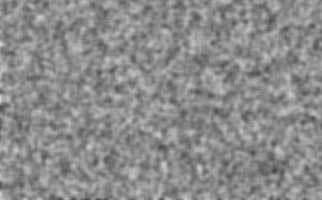
Ние използваме резултатите от предишните стъпки като релефна карта за създаване на повърхността на наклона на изображението отделно в канал 1 и канал 2. Канал 3 може да бъде пренебрегната, тя не покрива подмяна филтъра.
- Изберете канал 1 в палитрата канали.
- Приложите филтъра> Stylize> Emboss. настройки:
Ъгъл: 180 °
Височина: 1 пиксела
Количество: 500%
- Изберете канал 2.
- Отново се прилага Emboss, но Angle: 90 °.
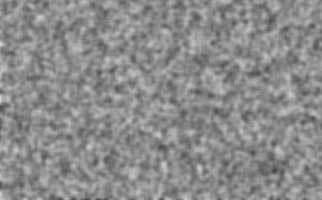
Сега ние ще се промени в бъдеще. Разтягане основата понижава хоризонта. Да се разшири водната повърхност на хоризонта, ние ще трябва да дръпнете ъглите до безкрайност, но ние няма да направи това. Стречинг за 3000% е достатъчно. Обещаващи участък работи само между 0 и 700%, така че ние се простират до 600% два пъти. Вземи 3600 процента.
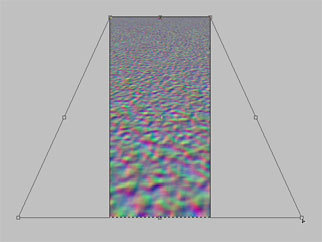
- Отключване на основния слой.
- Увеличаване и използвайте Edit> Transform> Perspective. Извадете единия ъгъл на основата в посока, ширината до 600%, и натиснете Enter.
- Изберете платното Ctrl + A / Command + A.
- Натиснете Ctrl + Shift + T / Command + Shift + T, за да се превърне отново.
- Crop област извън платното с Ctrl + A / Command + А или Image> Crop.
- Намалете височината на изображението, за да образуват квадрат. Тук имам 1000 * 1000 пиксела.
В действителност вълни предизвикват въртене в размисъл вместо преводи. В резултат на хоризонталната изкривяване намалява към хоризонта. Няма сектор изкривяване. Въпреки това, ние трябва да се приспособи и да канализират 2 защото промяната в перспектива е причинил псевдонимите близо до хоризонта. По-късно ние използваме Motion Blur, за да го оправя.
Първо коригира канал 1:
- Изберете канал 1.
- Натиснете Q, за да преминете към Quick Mode маска.
- Gradient влача от бяло до черно от горе до долу, за да създадете маска градиент.
- Натиснете Q, излезте от Quick Mode маска. Сега имаме градиент селекция.
- Излива среда сив (яркост 128).
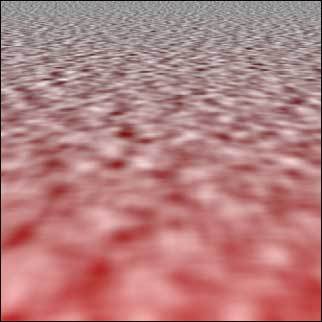
Сега направете същото с канал 2:
- Изберете канал 2.
- Превключете на режим Quick Mask.
- Начертайте наклона, така че да изберете тясната част в близост до хоризонта, където вълните са твърде големи.
- Натиснете Q, за да се превърне маската в селекция.
- Излива среда сиво.
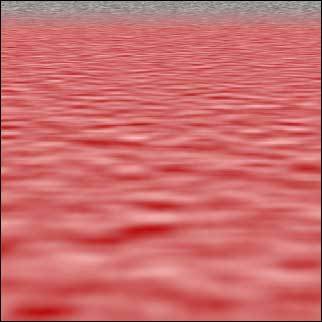
Ето как трябва да изглежда изместване карта готовия с скрит синьо kanalom.Zamette че отразената светлина области са разселени нагоре в зеления канал, който е на ъгъла на наклона на вас. Тъмните области създават ъгъл зависи от вас. Това може да е малко объркващо, защото мозъкът interepretiruet промени в яркостта са обърнати.
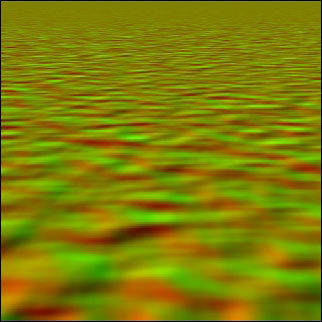
- Запазване .psd с "Увеличаване съвместимост".
За да се осигури на вашите файлове, винаги се записват с "Увеличаване съвместимост", изберете Edit> Preferences> File Работа> Увеличаване на PSD Съвместимост на файла.
Втора част: създаване на повърхностните води
Ще създадем езеро в долината.

Първо трябва да се направи "плосък" размисъл което ще наруши по-късно на мястото на филтъра. В този пример, ние ще разгледаме пейзажа като единен фон обект. Това работи само ако фонът е много далечна.

- Определете къде хоризонта трябва да бъде. Избери всички над тази линия, и да копирате новия слой. Това ще бъде отражение слой.
- Увеличаване на платното, за да се направи място за размисъл.
- Отразява отразяващ слой и да се движи вертикално, така че да се приведе в съответствие с горната част изображение.
В близост до хоризонта почти 100% от светлината, отразена от повърхността на водата. При по-високи ъгли на отражение компонент става по-малка, така че можете да видите цвета на водата веднага. Цветът ще бъде тъмно синьо или тюркоаз, ако водата е ясно. Разбира се, с помощта на различни цветове, можете да направите някаква течност по същия начин.
- Създайте нов слой под слоя с размисъл и да го свържете с него.
- Попълнете зад отражението с желания цвят. (Можете да промените това по-късно с помощта на Hue / Saturation)
- Добавете маска на слоя с отражението на слоя. Получаване на бяло-черно градиент надолу от хоризонта, за да се покаже по-ниска част на слоя с цвят.
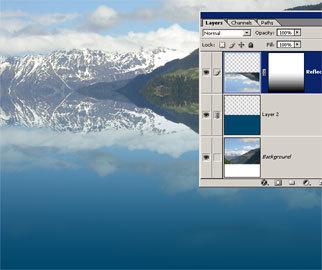
Сега можем да добавите малко вятър. Преди да кандидатствате карта изместване, ние използваме Motion Blur, за да се симулира ефекта на вълните в далечината. Motion Blur разстояние зависи от размера на изображението и ефекта на вятъра, който искате да се получи.
- Изберете слоя с отражението и Ctrl + кликнете / Command + CPC маска слой, за да се направи градиент селекция.
- Заключете прозрачните пиксели, като кликнете върху малък образ на шахматната дъска в палитрата Layers.
- Сега Filter> Blur> Motion Blur. Ъгъл 90 °. Разстояние стойност, определена за себе си.
- Повторете Motion Blur Ctrl + F / Command + F.
- Отключване прозрачните пиксели и премахнете избора.
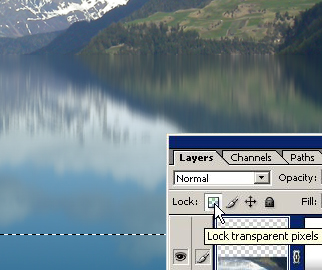
- Използване на трансформация, за да се увеличи рефлекторен слой до 400% и в двете посоки.
- Ctrl-клик / Command бутон на мишката върху иконата с отразяващ слой, за да направите избор.
- Filter> Distort> Displace. Въведете стойността на отклонението. Стойността на хоризонтално преместване трябва да бъде около 50% от вертикалното преместване. Също така изберете "разширяване до побиране" и "Повторете Edge пиксели".
- Намерете картата на смесване на вашия компютър и натиснете "Open", за да го прилага.
- Отмяна на избора и използването трансформация, за да се намали до 25%.
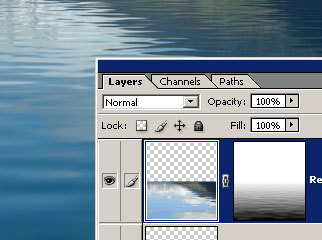
Сега тя наистина изглежда като вода. Забележете, че маската също е нарушена, тъй като е свързан със слой. Това предизвиква размисъл за промяна на ъгъла на повърхността.
Ние ще направим настройките крайния бит, за да завършите изображението.
- Изберете слой маска, степените и коригиране на бял нивото на 240, за да повърхността малко прозрачен за gorizonta.Esli трябва да използвате други плъзгачите, за да направи по-реалистично отражение.
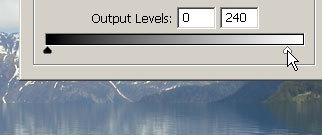
- И накрая, отрежете краищата на изображението, ако повторните пиксели по краищата твърде видими.

Свързани статии
